Łączenie/kontrolowanie komputerów przez sieć za pomocą KontrolPack

Kontroluj komputery w swojej sieci z łatwością dzięki KontrolPack. Łącz i zarządzaj komputerami z różnymi systemami operacyjnymi bez wysiłku.
Days Gone to postapokaliptyczna gra wideo opracowana przez Bend Studio i wydana przez Sony Interactive Entertainment. Została wydana na PC i PS4. Oto jak grać na komputerze do gier z systemem Linux .

Pierwsze Days Gone działa na Linuksie
Days Gone działa w systemie Windows bez problemu, ale jeśli chcesz cieszyć się grą w systemie Linux, musisz użyć Proton. Niestety, Proton jest dostępny tylko za pośrednictwem wersji Steam dla systemu Linux. Na szczęście Steam jest łatwy do skonfigurowania w systemie Linux.
Aby Steam działał w systemie Linux, musisz uruchomić okno terminala. Uruchom okno terminala, naciskając Ctrl + Alt + T na klawiaturze. Lub wyszukaj „Terminal” w menu aplikacji i uruchom go w ten sposób.
Instalację można rozpocząć z otwartym i gotowym do użycia oknem terminala. Skonfiguruj najnowszą wersję Steam na swoim komputerze, konfigurując najnowszą wersję, postępując zgodnie z poniższymi instrukcjami.
Ubuntu
Jeśli chcesz zainstalować Steam w systemie Ubuntu, uruchom następującą komendę apt install .
Sudo apt zainstaluj steam
Debiana
Jeśli używasz Debiana, będziesz mógł zainstalować Steam na swoim komputerze za pomocą pakietu DEB do pobrania. Aby zdobyć ten pakiet DEB, uruchom następujące polecenie pobierania wget .
wget https://steamcdn-a.akamaihd.net/client/installer/steam.deb
Po pobraniu pakietu Steam DEB na swój komputer będziesz mógł zainstalować go w swoim systemie za pomocą polecenia dpkg .
sudo dpkg -i steam.deb
Po skonfigurowaniu pakietu Steam DEB na komputerze konieczne będzie poprawienie wszelkich zależności, które wystąpiły podczas procesu instalacji, za pomocą polecenia apt-get install -f .
sudo apt-get install -f
Arch Linuksa
Użytkownicy Arch Linux mogą skonfigurować Steam za pośrednictwem repozytorium oprogramowania „multilib”. Musisz jednak wcześniej włączyć to repozytorium oprogramowania. Aby włączyć „multilib”, otwórz /etc/pacman.confplik w edytorze tekstu (jako root).
Po otwarciu pliku tekstowego znajdź linię „multilib” i usuń symbol # z przodu. Następnie usuń symbol # z linii bezpośrednio pod nim. Po zakończeniu zapisz zmiany i uruchom polecenie pacman -Syy w terminalu.
sudo pacman -Syy
Przy włączonym repozytorium oprogramowania „mutlilib” uruchom polecenie pacman -S , aby zainstalować najnowszą wersję Steam na swoim komputerze.
sudo pacman -S steam
Fedora/OpenSUSE
Jeśli korzystasz z Fedory lub OpenSUSE, będziesz mógł skonfigurować Steam na swoim komputerze, korzystając z repozytoriów oprogramowania dołączonych do twojego systemu operacyjnego. Jednak wersja Steam Flatpak działa znacznie lepiej, dlatego zalecamy zamiast tego postępować zgodnie z tymi instrukcjami.
Flatpak
Chcesz, aby Steam działał przez Flatpak na komputerze z systemem Linux? Zacznij od skonfigurowania środowiska uruchomieniowego Flatpak na swoim komputerze . Następnie, po skonfigurowaniu środowiska wykonawczego na komputerze z systemem Linux, wykonaj dwa poniższe polecenia, aby zainstalować Steam.
flatpak remote-add --if-not-exists flathub https://flathub.org/repo/flathub.flatpakrepo flatpak install flathub com.valvesoftware.Steam
Po zainstalowaniu aplikacji Steam zaloguj się na swoje konto i postępuj zgodnie z poniższymi instrukcjami krok po kroku, aby uruchomić Days Gone na komputerze z systemem Linux.
Krok 1: Otwórz menu Steam i wybierz przycisk „Ustawienia” w środku, aby załadować obszar ustawień Steam. W ustawieniach Steam znajdź sekcję „Steam Play”. Zaznacz oba pola w obszarze „Steam Play”, aby włączyć obsługę Proton na komputerze z systemem Linux.
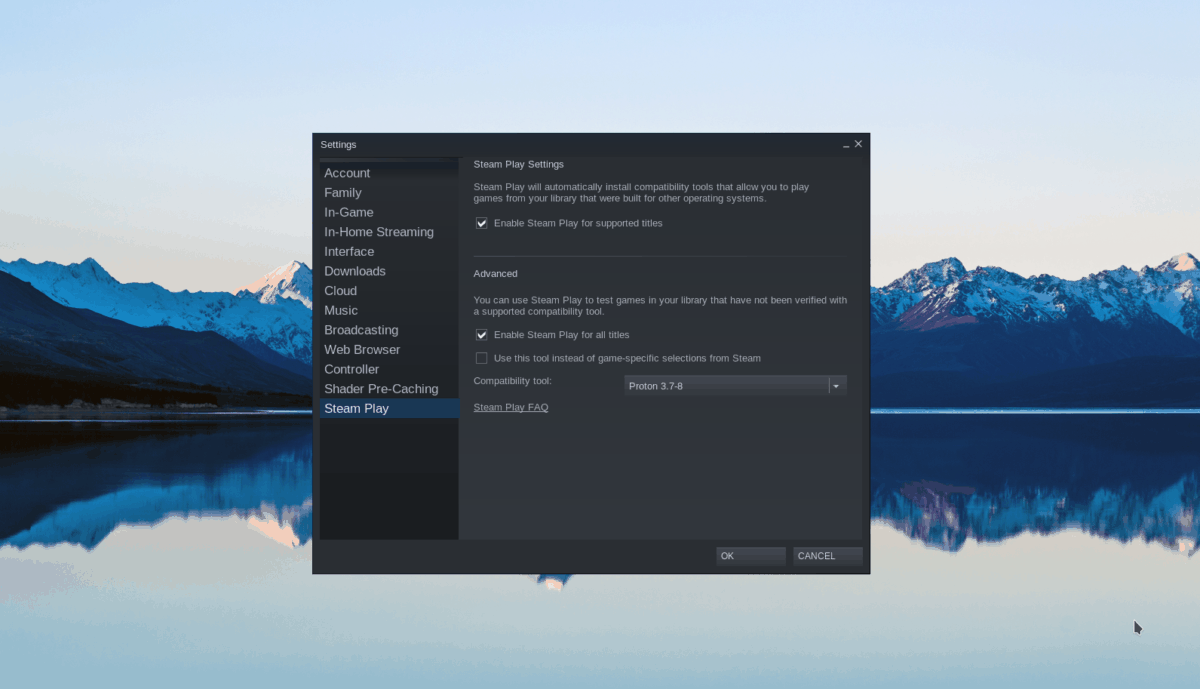
Po zaznaczeniu obu pól wybierz przycisk „OK”, aby potwierdzić ustawienia. Będziesz musiał ponownie uruchomić klienta Steam po kliknięciu przycisku „OK”, ponieważ musi on zastosować wprowadzone zmiany.
Krok 2: Znajdź przycisk „Sklep” w aplikacji Steam i kliknij go myszą, aby załadować sklep Steam. W sklepie Steam kliknij pole wyszukiwania i wpisz „Days Gone”. Naciśnij klawisz Enter , aby wyświetlić wyniki wyszukiwania.
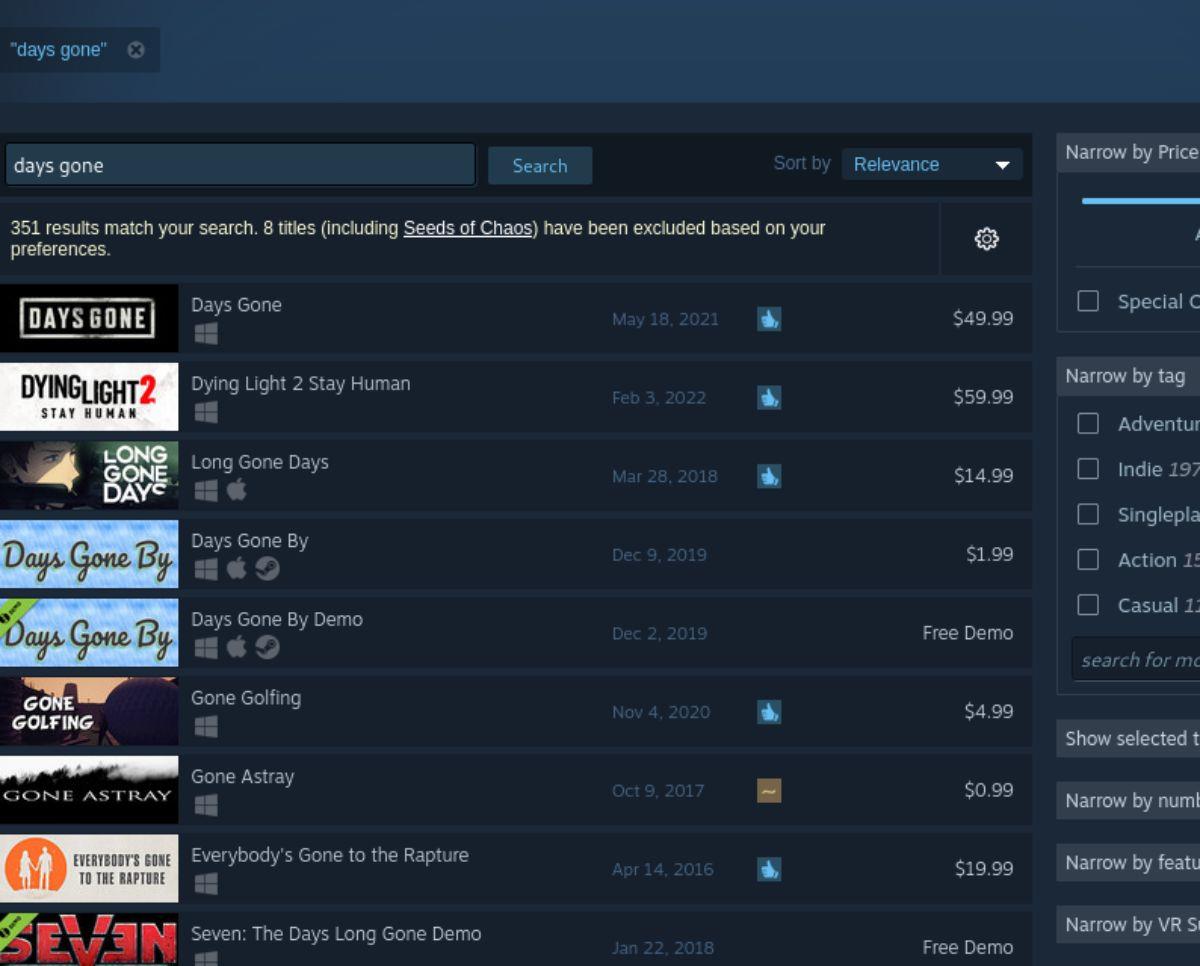
Krok 3: Przejrzyj wyniki wyszukiwania hasła „Days Gone”. Po zlokalizowaniu go kliknij grę, aby załadować stronę sklepu Steam „Days Gone”. Następnie poszukaj na stronie Days Gone zielonego przycisku „Dodaj do koszyka”. Wybierz, aby dodać grę do koszyka Steam.
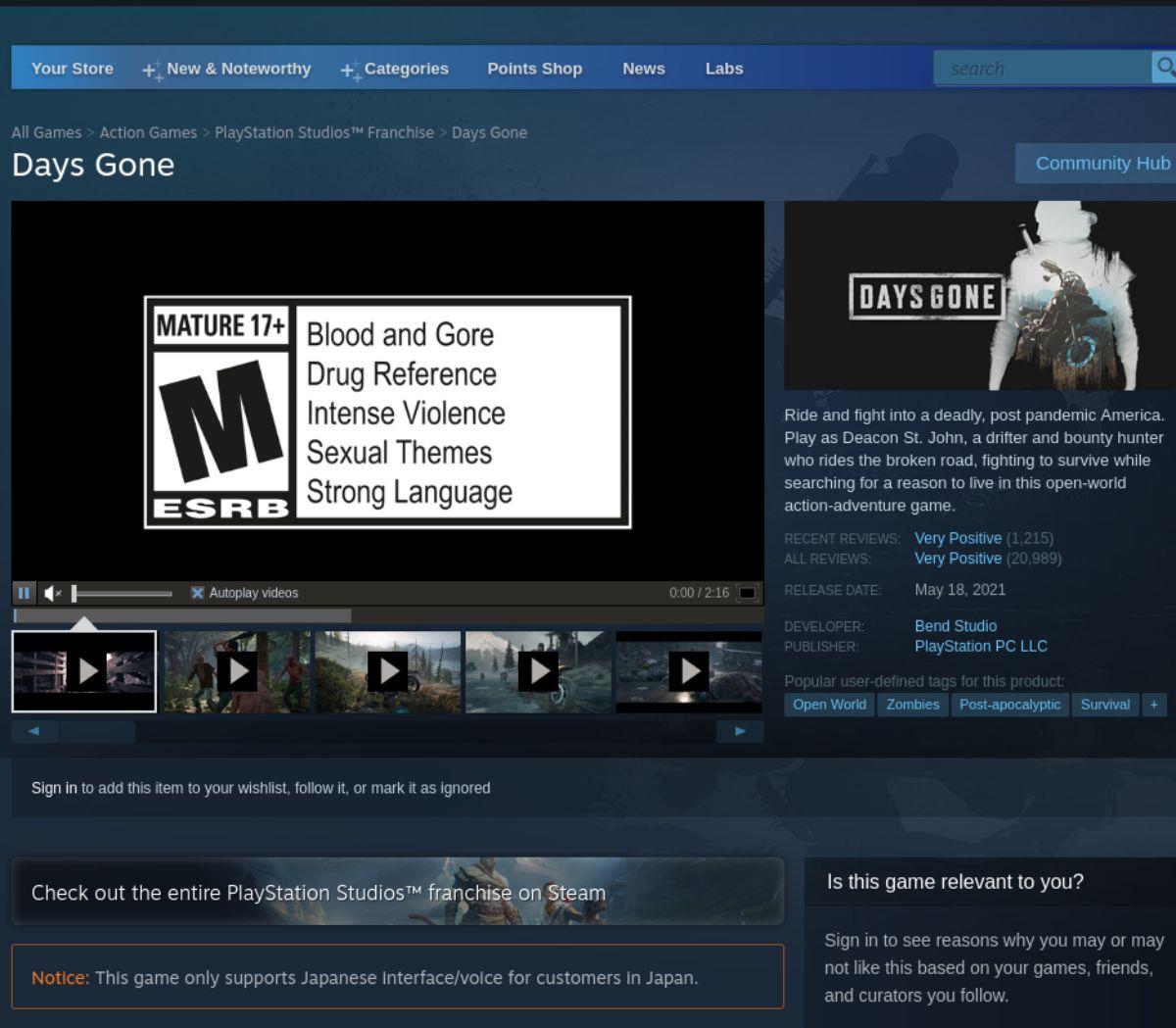
Po dodaniu Days Gone do koszyka Steam wybierz ikonę koszyka, aby kupić grę na swoje konto Steam.
Krok 4: Znajdź przycisk „Biblioteka” w aplikacji Steam i kliknij go myszą. Po wybraniu przejrzyj swoją bibliotekę gier w poszukiwaniu „Days Gone”. Po znalezieniu gry wybierz ją. Następnie kliknij niebieski przycisk „ZAINSTALUJ”, aby pobrać i zainstalować Days Gone na komputerze z systemem Linux.

Krok 5: Po zainstalowaniu Days Gone na komputerze niebieski przycisk „INSTALUJ” zmieni się w zielony przycisk „PLAY”. Wybierz ten przycisk „PLAY”, aby uruchomić Days Gone na komputerze z systemem Linux.
Kontroluj komputery w swojej sieci z łatwością dzięki KontrolPack. Łącz i zarządzaj komputerami z różnymi systemami operacyjnymi bez wysiłku.
Czy chcesz automatycznie wykonywać powtarzające się zadania? Zamiast klikać przycisk wiele razy ręcznie, czy nie byłoby lepiej, gdyby aplikacja…
iDownloade to wieloplatformowe narzędzie, które umożliwia użytkownikom pobieranie treści bez zabezpieczeń DRM z serwisu iPlayer BBC. Umożliwia pobieranie obu filmów w formacie .mov.
Funkcje programu Outlook 2010 omówiliśmy szczegółowo, ale ponieważ nie zostanie on wydany przed czerwcem 2010 r., czas przyjrzeć się bliżej programowi Thunderbird 3.
Od czasu do czasu każdy potrzebuje przerwy. Jeśli szukasz ciekawej gry, wypróbuj Flight Gear. To darmowa, wieloplatformowa gra typu open source.
MP3 Diags to najlepsze narzędzie do rozwiązywania problemów w Twojej kolekcji audio. Potrafi poprawnie oznaczyć pliki mp3, dodać brakujące okładki albumów i naprawić VBR.
Podobnie jak Google Wave, Google Voice wzbudził spore zainteresowanie na całym świecie. Google dąży do zmiany sposobu, w jaki się komunikujemy, a ponieważ staje się coraz bardziej
Istnieje wiele narzędzi, które pozwalają użytkownikom serwisu Flickr pobierać zdjęcia w wysokiej jakości, ale czy istnieje sposób na pobranie ulubionych z serwisu Flickr? Niedawno…
Czym jest samplowanie? Według Wikipedii „jest to akt pobrania fragmentu lub próbki jednego nagrania dźwiękowego i ponownego wykorzystania go jako instrumentu lub
Google Sites to usługa Google, która pozwala użytkownikom hostować witrynę na serwerze Google. Jest jednak jeden problem: nie ma wbudowanej opcji tworzenia kopii zapasowej.



![Pobierz symulator lotu FlightGear za darmo [Baw się dobrze] Pobierz symulator lotu FlightGear za darmo [Baw się dobrze]](https://tips.webtech360.com/resources8/r252/image-7634-0829093738400.jpg)




